Привіт адмін! На багатьох сайтах читав про те, що завантажувальну флешку UEFI З Windows 10 можна створити простим копіюванням файлів Win 10 на флешку форматована у файлову систему FAT32. І ось сьогодні я купив нову флешку розміром 32 Гб, відформатував її в FAT32 і скопіював на неї файли Windows 10 і флешка вийшла не завантажувальна. Мій комп’ютер з неї не завантажується. В чому може бути справа? Прошу пояснити докладно, так як рівень володіння комп’ютерними знаннями у мене самий початковий. З повагою Сергій.
Ще один спосіб створення завантажувальної флешки Windows 10
Привіт всім! Тиждень тому наш читач Володимир написав з цього приводу статтю, сьогодні отмечусь і я. Чесно намагався пояснити все як можна простіше.
Один мій приятель купив флешку, форматнул її у файлову систему NTFS, потім закинув на неї файли з ISO-образу Windows 10 і відправився комусь встановлювати систему на новий ноутбук, але нічого встановити не вийшло, так як на сучасних комп’ютерах і ноутбуках звичайний БІОС замінений інтерфейс UEFI, а даний стандарт може завантажуватися тільки з носія, відформатований в файлову систему FAT32. Я все пояснив йому по телефону, і вдруге флешка була відформатована вже в FAT32, потім на неї були скопійовані файли Win 10, і нарешті з неї вдалося встановити систему на новий ноут.
На наступний день приятель знову встановлював комусь з цієї флешки Windows 10, але вже на звичайний стаціонарний комп’ютер, і у нього знову нічого не вийшло. Питання, чому?
Друзі, справа все в тому, що флешка була нова і на ній не було активного розділу. Особливість БІОС UEFI в тому, що якщо на флешці FAT32 (без активного розділу) знаходяться файли Windows 10, то все одно відбудеться завантаження з цієї флешки ви зможете встановити Win 10.
Якщо ж на вашому ноутбуці інтерфейс UEFI відключений або ви хочете встановити з такої флешки Windows 10 на комп’ютер з звичайним БІОС, то у вас нічого не вийде з вище зазначеної причини – на флешці немає активного розділу. Моєму приятелеві потрібно було з самого початку відформатувати флешку в файлову систему FAT32, скопіювати на флешку файли Win 10 і зробити флешку активної в командному рядку за допомогою пари команд. Така флешка була б універсальною і з неї можна було б встановлювати Win 10 на будь-який комп’ютер або ноубук, з UEFI або без. Як це зробити!
- Примітка: Якщо ви давно користуєтеся своєї флешкою, то напевно робили її завантажувальної з допомогою програм WinSetupFromUSB, Rufus і подібних, і встановлювали з неї операційні системи, а значить на ній вже є активний розділ (він не видаляється простим форматуванням).
Перевірити, чи є на флешці активний розділ можна так, запускаєте програму WinSetupFromUSB, у верхньому полі вибираєте флешку, тиснете на кнопці Bootice
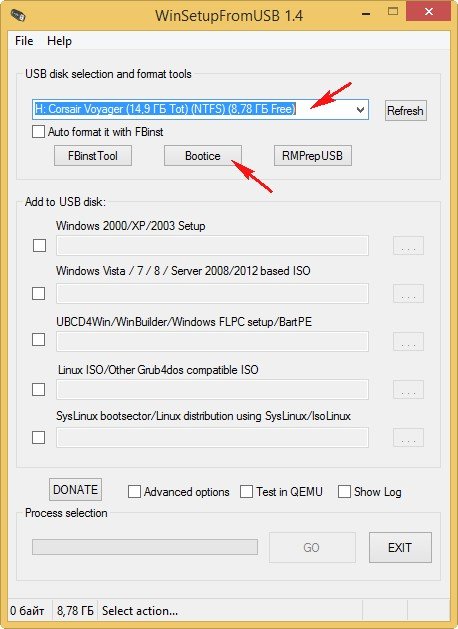
Вибираємо нашу флешку
Тиснемо на кнопку Parts Manage
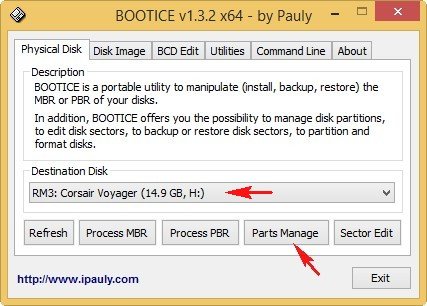
Якщо під пунктом Act. стоїть буква A, значить флешка є активною.
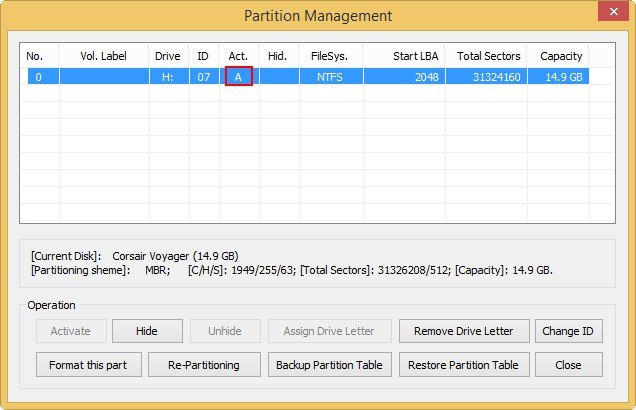
В принципі, навіть не обов’язково перевіряти, активна ваша флешка чи ні, просто зробіть її активної в командному рядку і все (флешці гірше не стане).
Наприклад, у вас є нова або не зовсім флешка і ви хочете встановлювати з неї Windows 10 на інші комп’ютери.
Форматуємо флешку в файлову систему FAT32
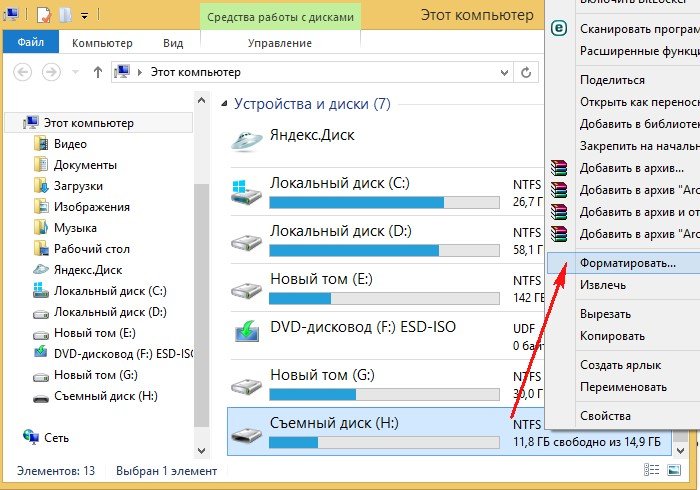
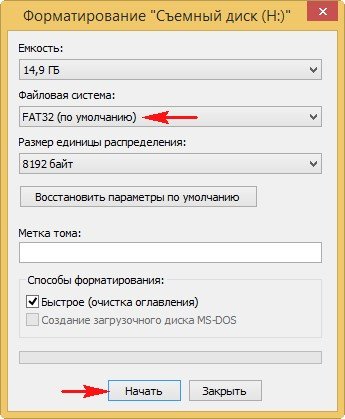
Завантажуємо і відкриваємо ISO образ Windows 10, заходимо в нього, виділяємо лівої мишею всі файли, потім клацаємо правою мишею і вибираємо в меню Відправити на нашу флешку,
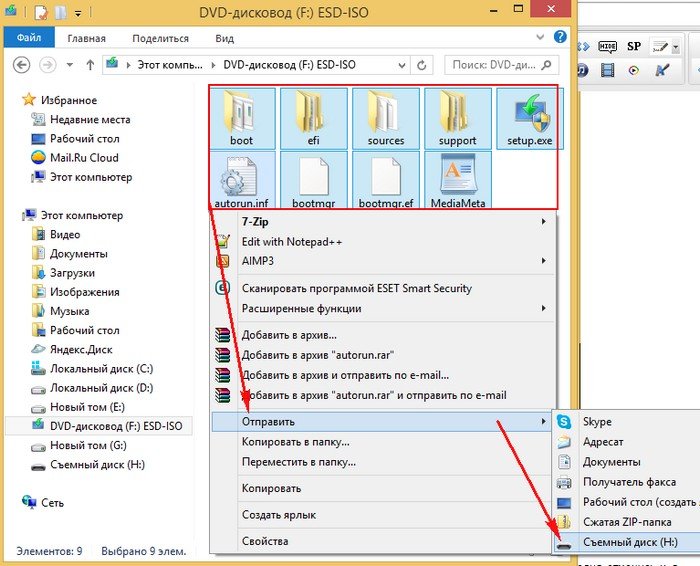
файли операційної системи копіюються на флешку.

Після копіювання файлів з флешки, можна встановлювати Win 10 на комп’ютери з включеним UEFI, але ви не зможете встановити систему на звичайний комп’ютер з простим БІОС, для цього її потрібно зробити активною.
Відкриваємо вікно командного рядка і за допомогою декількох команд робимо флешку активною.
diskpart
lis vol
sel vol 6 (6 номер диска, флешки, у вас може бути інший).
active
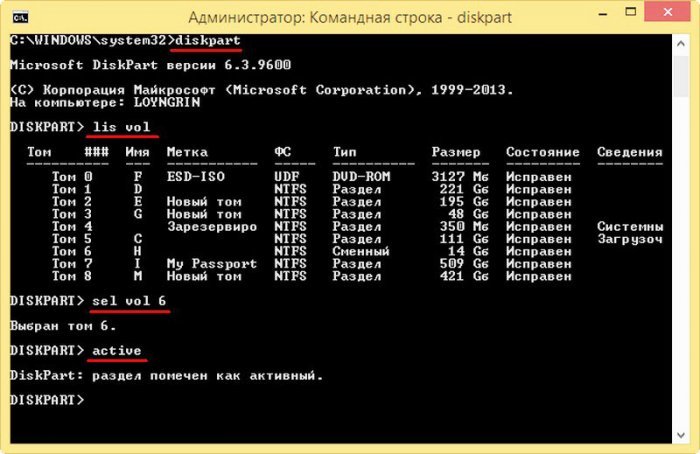
Тепер встановлюємо з цієї флешки Windows 10 на будь-який комп’ютер.


